Таблица монтажа fstab. Монтаж диска к каталогу.
Введение.
И так, для постоянного монтажа дисков, нам понадобится:
- fstab (сокр. от англ. file systems table) — один из конфигурационных файлов, который содержит информацию о различных файловых системах и устройствах хранения информации компьютера; описывает, как диск (раздел) будет использоваться или как будет интегрирован в систему. Полный путь к файлу —
/etc/fstab. - утилита mount применяется для монтирования файловых систем.
Ссылка: «Утилиты mount, umount. Монтирование дисков.»
Монтаж диска к каталогу.
Создадим новый каталог /share или используем старый, но без файлов внутри.
# mkdir -p /share_hdd/_sdb
Монтируем новый диск /dev/sdb к каталогу /share и смотрим результат:
# mount -t ext4 /dev/sdb /share_hdd/_sdb
Проверяем результат.
# df -h | grep "/dev/sdb"
Ответ:

Настройка автоматического монтажа диска к каталогу.
Вводим команду в консоль:
# blkid /dev/sdb
Ответ:

Также соответствие «классических» имен устройств и их UUID представлений можно посмотреть вот так:
# ls -l /dev/disk/by-uuid/
Ответ:
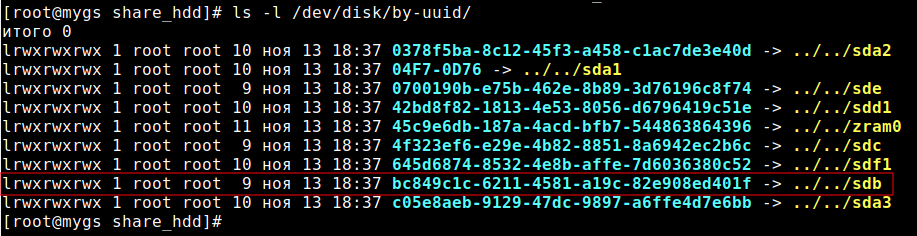
Настраиваем автоматическое монтирование диска при старте системы, для этого редактируем /etc/fstab в самом конце добавляем в файле информацию по аналогии:
# mcedit /etc/fstab
Добавляем в него следующую строчку:
<device-spec> <mount-point> <fs-type> <options> <dump> <pass>
UUID=bc849c1c-6211-4581-a19c-82e908ed401f /share_hdd/_sdb ext4 defaults 0 2где:
UUID=bc849c1c-6211-4581-a19c-82e908ed401f— диск, который мы монтируем./share_hdd/_sdb— каталог, в который монтируем диск.ext4— файловая система.defaults— стандартные опции.0 2— первый отключает создание резервных копий при помощи утилитыdump, второй (номер прохода) отключает проверку диска. fsck проверяет число, подставленное в поле (номер прохода) и решает, в каком порядке проверять файловую систему. Возможные значения0,1и2. Файловые системы со значениемномер прохода, равным0, не будут проверены утилитой fsck. У корневой системы должен быть наибольший приоритет,1, остальные файловые системы должны иметь приоритет2.
Примерный вид содержимого файла:
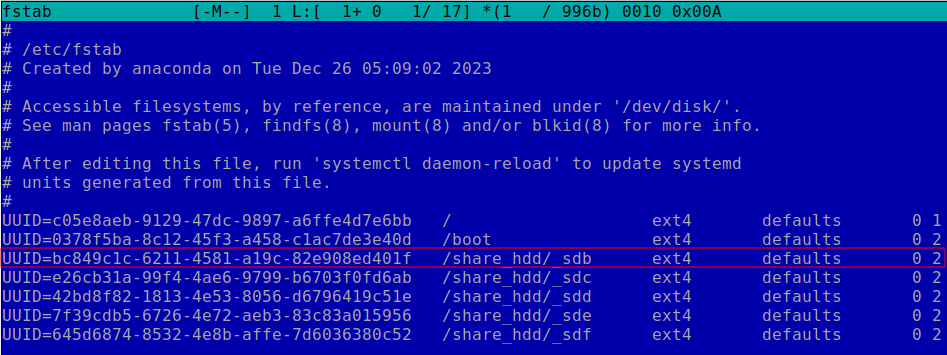
Применим без перезагрузки изменения и проверим ошибки:
# mount -a
Внимание! Таблица fstab была изменена, но система по-прежнему использует старую версию; для перезагрузки используйте ‘systemctl daemon-reload‘.
# systemctl daemon-reload
Перезагружаем сервер.
# shutdown -r now
Теперь у нас в роли каталогов отдельные диски.
Внимание! Если сервер после перезагрузки загрузился в аварийный режим, значит вы сделали досадную опечатку в файле /etc/fstab. Открывайте файл в текстовом редакторе, устраняйте опечатки, перезагружайтесь снова.
Сетевой диск samba.
Открываем файл /etc/fstab:
# mcedit /etc/fstab
Добавляем строку про сетевой диск smbclient:
<device-spec> <mount-point> <fs-type> <options> <dump> <pass>
//192.168.22.134/network /mnt cifs user,rw,noauto,credentials=/root/.smbclient 0 0В данном примере выполняется монтирование общего каталога network на сервере с IP-адресом 192.168.22.134 в каталог /mnt.
В качестве сетевой файловой системы используется cifs (протокол SMB: сервер samba или общий каталог Windows).
Параметры для подключения:
user— позволяет выполнить монтирование любому пользователю,rw— с правом на чтение и запись,noauto— не монтировать автоматически при старте системы,credentials— файл, в котором написаны логин и пароль для подключения к общему каталогу.
Теперь создадим файл аутентификации credentials:
# mcedit /root/.smbclient
Приведем его к следующему виду:
username=backup
password=backupгде (в вашем случае указываются ваши данные).
username— имя пользователя,password— пароль.
Теперь вводим следующую команду:
# mount /mnt
Должен примонтироваться сетевой каталог //192.168.22.134/network.
Это можно проверить следующей командой:
# mount
Ответ: список точек монтажа.
Подробное описание синтаксиса.
Путь до файла конфигурации /etc/fstab:
# mcedit /etc/fstab
Каждая запись имеет следующие поля (которые разделяются пробелом или табуляцией):
<device-spec> <mount-point> <fs-type> <options> <dump> <pass>- Поле
<device-spec>(устройство) сообщает демону монтирования файловых систем mount, что монтировать, имя монтируемого устройства или его метку. - Поле
<mount-point>(точка монтирования), определяет путь, по которому будет смонтировано устройство<device-spec>. - Поле
<fs-type>(тип файловой системы) содержит тип файловой системы монтируемого устройства.
# man mount
Самые распространённые файловые системы: ext3, ext4, ReiserFS, XFS, JFS, smbfs, ISO9660, VFAT, NTFS, tmpfs, swap. Ключ auto не является файловой системой, он позволяет определять, какой тип файловой системы используется, автоматически. Это удобно для съёмных устройств, дисководов и CD-дисков.
- Поле
<options>(опции). Если используются все значения по умолчанию, то используется специальный ключdefaults. Если хоть одна опция задана явно, тоdefaultsуказывать не нужно (defaultsслужит только для того, что была занята позиция в строке).
Для полного списка опций, так же, используйте команду:
# man mount
-
auto— Файловая система монтируется при загрузке автоматически или после выполнения командыmount -a.noauto— Файловая система может быть смонтирована только вручную.exec— Позволяет исполнять бинарные файлы на разделе диска. Установлено по умолчанию.noexec— Бинарные файлы не выполняются. Использование опции на корневой системе приведёт к её неработоспособности.ro— Монтирует файловую систему только для чтения.rw— Монтирует файловую систему для чтения/записи.sync— Все операции ввода-вывода должны выполняться синхронно.async— Все операции ввода-вывода должны выполняться асинхронно.user— Разрешает любому пользователю монтировать файловую систему. Применяет опцииnoexec,nosuid,nodev, если они не переопределены.nouser— Только суперпользователь может монтировать файловую систему. Используется по умолчанию.defaults— Использовать значения по умолчанию. Соответствует наборуrw,suid,dev,exec,auto,nouser,async.suid— Разрешить операции сsuidиsgidбитами. В основном используются, чтобы позволить пользователям выполнять бинарные файлы со временно приобретёнными привилегиями для выполнения определённой задачи.- nosuid — Запрещает операции с
suidиsgidбитами. nodev— Данная опция предполагает, что на монтируемой файловой системе не будут созданы файлы устройств (/dev). Корневой каталог и целевой каталог команды chroot всегда должны монтироваться с опциейdevилиdefaults.atime— Включает запись информации о последнем времени доступа (atime) при каждом чтении файла. Включено по умолчанию на GNU/Linux до v.2.6.29 включительно.noatime— Отключает запись информации о последнем времени доступа (atime) при каждом чтении файла.relatime— Включает запись информации о последнем времени доступа при чтении файла, если предыдущее время доступа (atime) меньше времени изменения файла (ctime). Включено по умолчанию на GNU/Linux начиная с v.2.6.30.notail— Отключает «упаковку хвостов файлов». Опция работает только с файловой системой ReiserFS.size— Используется для указания размера файловой системы. Опция работает только с файловой системой tmpfs.nofail— Используется в случае, если в fstab прописаны некоторые другие жёсткие диски, кроме основного (с системой, которая загружается), но в данный момент они физически не подключены к хосту. Чтобы при загрузке не выдавалась ошибка, приводящая к невозможности загрузки (система ищет по fstab отключенные диски, но не находит их), в строчках fstab-а с этими дисками и следует установить такой флаг — тогда эти диски будут проигнорированы при загрузке (до их подключения к хосту). При применении этого флага к подключенным дискам, никакого эффекта не наступает, флаг игнорируется.
- Поле
<dump>— используется утилитой dump для того, чтобы определить, когда делать резервную копию. После установки, dump проверяет эту запись и использует значение, чтобы решить, подключать ли файловую систему. Возможные значения0или1. Если0, dump игнорирует файловую систему, если1, dump сделает резервную копию. У большинства пользователей dump не установлен, поэтому в поле<dump>следует задать0. - Поле
<pass>(номер прохода). fsck проверяет число, подставленное в поле<pass>и решает, в каком порядке проверять файловую систему. Возможные значения0,1и2. Файловые системы со значением<pass>, равным0, не будут проверены утилитой fsck. У корневой системы должен быть наибольший приоритет,1, остальные файловые системы должны иметь приоритет2.
Вместо указания имени устройства, можно указать UUID или метку тома, написав LABEL=<label> или UUID=<uuid>, например, LABEL=Boot или UUID=3e6be9de-8139-11d1-9106-a43f08d823a6.
Примеры.
Стоит обратить внимание на тот факт, что <options> могут быть составлены из нескольких значений разделенных запятой.
Пример файла fstab для GNU/Linux, где в системе имеется CD-привод, DVD-привод, FDD и один жесткий диск подключенный по IDE с тремя разделами (swap, корневой c файловой системой ext4 и домашний c xfs), в качестве устройства /dev/shm используется временная файловая система tmpfs, в /dev/pts смонтирована devpts:
<device-spec> <mount-point> <fs-type> <options> <dump> <pass> none /dev/pts devpts defaults 0 0 none /dev/shm tmpfs defaults 0 0 /dev/cdrom /mnt/cd iso9660 ro,user,noauto,unhide 0 0 /dev/dvd /mnt/dvd udf ro,user,noauto,unhide 0 0 /dev/fd0 /mnt/fl auto user,noauto 0 0 /dev/hda1 swap swap defaults 0 0 /dev/hda4 / ext4 defaults 0 1 /dev/hda3 /home xfs rw,suid,exec,auto,nouser,async 0 2
Оригиналы источников информации.
- itdraft.ru «Добавить новый диск в Centos 7.»
- stableit.ru «Как узнать UUID раздела в Linux?»
- dmosk.ru «Как настроить автоматическое монтирование дисков в Linux?»
- u.wikipedia.org «fstab.»

